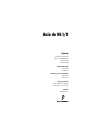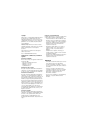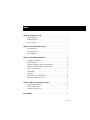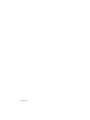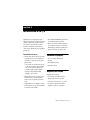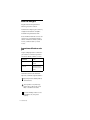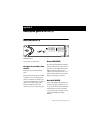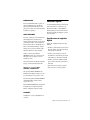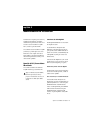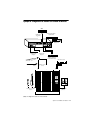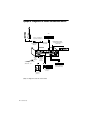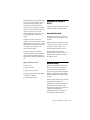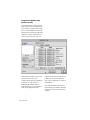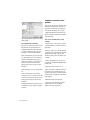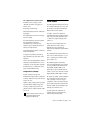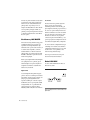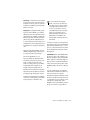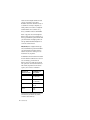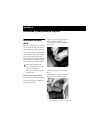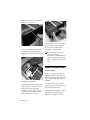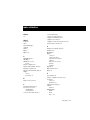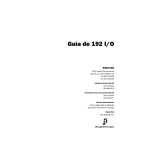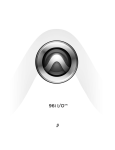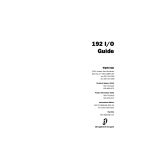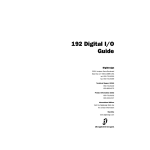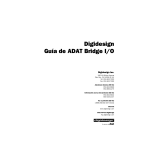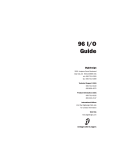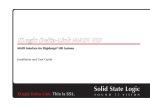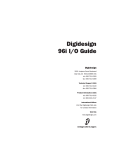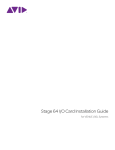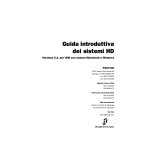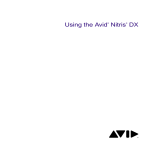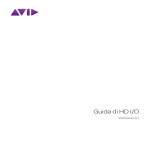Download Guia de 96 I/O - Digidesign Support Archives
Transcript
Guía de 96 I/O Digidesign 2001 Junipero Serra Boulevard Daly City, CA 94014-3886 EE UU Tel: 650-731-6300 Fax: 650-731-6399 Asistencia técnica (EE UU) 650·731·6100 650·856·4275 Información acerca del producto (EE UU) 650·731-6102 800·333·2137 Oficinas internacionales Visite la página Web de Digidesign para obtener direcciones de contacto Página Web www.digidesign.com Copyright Guía de usuario con copyright ©2002 de Digidesign, división de Avid Technology, Inc. (citada a partir de ahora como “Digidesign”). Reservados todos los derechos. Las leyes de copyright prohíben la reproducción de este documento, tanto parcialmente como en su totalidad, sin previa autorización escrita de Digidesign. DIGIDESIGN, AVID y PRO TOOLS son marcas comerciales o registradas de Digidesign o Avid Technology, Inc. Las demás marcas comerciales pertenecen a sus respectivos propietarios. Todas las funciones y especificaciones están sujetas a cambios sin previo aviso. Nº de ref. 910609282-04 REV A 01/02 (E) Información sobre comunicaciones y normativa de seguridad Declaración de conformidad El modelo 96 I/O cumple con las siguientes normativas sobre interferencias y EMC: • Parte 15 de normativa FCC para Clase A • EN55103 -1, entorno E4 • EN55103 -2, entorno E4 • AS/NZS 3548 Clase A Interferencias de radio y televisión Este equipo ha superado satisfactoriamente las pruebas de cumplimiento con los límites fijados para dispositivos digitales de Clase A, de acuerdo con la Parte 15 de la normativa FCC. Declaración sobre comunicaciones Este equipo ha superado satisfactoriamente las pruebas de cumplimiento con los límites para dispositivos digitales de Clase A. Cualquier cambio o modificación de este producto sin previa autorización de Digidesign, Inc. puede ser causa de invalidación y denegación de permiso para utilizar el producto. Este producto ha superado satisfactoriamente las pruebas de cumplimiento de CISPR en condiciones que incluyen el uso de dispositivos periféricos y conectores y cables blindados entre componentes de sistemas. Digidesign recomienda el uso de conectores y cables blindados entre componentes de sistemas para reducir la posibilidad de provocar interferencias que puedan afectar a aparatos de radio, televisores y otros dispositivos electrónicos. Declaración de seguridad Este equipo ha superado satisfactoriamente las pruebas de cumplimiento con normativas de seguridad de EE UU y Canadá de acuerdo con las especificaciones UL; UL1419, CSA (Canadá); CSA C22.2 nº 1-M90. Digidesign Inc. tiene autorización para utilizar la marca UL o CUL pertinente en sus equipos. Instrucciones de seguridad importantes Al utilizar equipos eléctricos o electrónicos, deberían tomarse ciertas precauciones básicas, incluidas las siguientes: • Lea todas las instrucciones antes de utilizar este equipo. • Para evitar el riesgo de descargas eléctricas, mantenga este equipo en un lugar seco. No lo utilice si está húmedo. • El equipo debe enchufarse únicamente a una fuente de alimentación cuya potencia sea la indicada en las especificaciones del producto. • Absténgase de realizar reparaciones en el equipo. No debería tocar ninguno de los componentes internos. Póngase en contacto con personal autorizado de Digidesign. • Cualquier intento de reparación conlleva riesgo de descargas eléctricas y constituye un motivo de anulación de la garantía del fabricante. • El producto debe enchufarse únicamente a una fuente de alimentación cuya potencia sea la indicada en las especificaciones del producto. ADVERTENCIA: • Las interfaces de audio HD necesitan espacio a los lados a fin de mantener un flujo de aire para enfriarse. • No instale estas unidades en un bastidor o recinto en el que no quede espacio a ambos lados para los ventiladores de la unidad. • No bloquee los laterales de las unidades (donde se encuentran los ventiladores), ni desconecte el ventilador. • Si las unidades se apilan en una caja, quite todas las tapas, puertas o cubiertas antes de poner en funcionamiento las unidades. • De no hacerlo así, las unidades se sobrecalentarán muy rápidamente, lo que puede dañarlas de manera irreversible. índice Capítulo 1. Introducción a 96 I/O . . . . . . . . . . . . . . . . . . . . . . . . . . . . . . . . . . . . . . . . . . . . . 1 Contenido del paquete . . . . . . . . . . . . . . . . . . . . . . . . . . . . . . . . . . . . . . . . . . . . . . . . . . . . . 1 Requisitos del sistema. . . . . . . . . . . . . . . . . . . . . . . . . . . . . . . . . . . . . . . . . . . . . . . . . . . . . 1 Acerca de esta guía . . . . . . . . . . . . . . . . . . . . . . . . . . . . . . . . . . . . . . . . . . . . . . . . . . . . . . . 2 Capítulo 2. Descripción general de 96 I/O . . . . . . . . . . . . . . . . . . . . . . . . . . . . . . . . . . . . . 3 Panel frontal de 96 I/O . . . . . . . . . . . . . . . . . . . . . . . . . . . . . . . . . . . . . . . . . . . . . . . . . . . . 3 Panel posterior de 96 I/O . . . . . . . . . . . . . . . . . . . . . . . . . . . . . . . . . . . . . . . . . . . . . . . . . . 5 Conexiones DigiLink . . . . . . . . . . . . . . . . . . . . . . . . . . . . . . . . . . . . . . . . . . . . . . . . . . . . . . 7 Capítulo 3. Generalidades de instalación. . . . . . . . . . . . . . . . . . . . . . . . . . . . . . . . . . . . . . . 9 Comprobación de la instalación . . . . . . . . . . . . . . . . . . . . . . . . . . . . . . . . . . . . . . . . . . . . . 10 Encendido del sistema . . . . . . . . . . . . . . . . . . . . . . . . . . . . . . . . . . . . . . . . . . . . . . . . . . . . 10 Ejemplo de configuración de estudio con consola de mezclas . . . . . . . . . . . . . . . . . . . . . . . . 11 Ejemplo de configuración de estudio sin consola de mezclas . . . . . . . . . . . . . . . . . . . . . . . . 12 Conexiones de señales a 96 I/O . . . . . . . . . . . . . . . . . . . . . . . . . . . . . . . . . . . . . . . . . . . . . 13 Hardware Setup . . . . . . . . . . . . . . . . . . . . . . . . . . . . . . . . . . . . . . . . . . . . . . . . . . . . . . . . 13 Varias salidas . . . . . . . . . . . . . . . . . . . . . . . . . . . . . . . . . . . . . . . . . . . . . . . . . . . . . . . . . . 17 Configuración de niveles de funcionamiento . . . . . . . . . . . . . . . . . . . . . . . . . . . . . . . . . . . . 18 Modo de sincronización y fuente de reloj . . . . . . . . . . . . . . . . . . . . . . . . . . . . . . . . . . . . . . . 19 Apéndice A. Extracción y sustitución de tarjetas . . . . . . . . . . . . . . . . . . . . . . . . . . . . . . 23 Extracción de una tarjeta de E/S . . . . . . . . . . . . . . . . . . . . . . . . . . . . . . . . . . . . . . . . . . . . 23 Cambios en Hardware Setup . . . . . . . . . . . . . . . . . . . . . . . . . . . . . . . . . . . . . . . . . . . . . . . 24 Sustitución de una tarjeta de E/S . . . . . . . . . . . . . . . . . . . . . . . . . . . . . . . . . . . . . . . . . . . . 25 Índice alfabético . . . . . . . . . . . . . . . . . . . . . . . . . . . . . . . . . . . . . . . . . . . . . . . . . . . . . . . . . . . . 27 Índice iii iv Guía de 96 I/O capítulo 1 Introducción a 96 I/O Digidesign 96 I/O es una interfaz de audio digital de 16 canales, con convertidores de señal analógica-a-digital (A/D) y digital-a-analógica (D/A) de 24 bits. La interfaz 96 I/O admite frecuencias de muestreo de hasta 96 kHz y ofrece un rango dinámico superior y un umbral de ruido bajo. Características de 96 I/O • Dieciséis canales discretos de entrada y salida, con medidores de diodos de 4 segmentos en cada canal. Los canales de entrada y salida pueden incluir: • Ocho canales de convertidores D/A y A/D de 24 bits para entrada y salida analógica superior a frecuencias de muestreo de 44,1 kHz, 48 kHz, 88,2 kHz y 96 kHz. • Entradas y salidas digitales S/PDIF, AES/EBU y ópticas (ADAT). • Entrada y salida de reloj de palabras para la sincronización de 96 I/O con dispositivos externos de reloj de palabras o 256x (Slave Clock). • Compatibilidad con uso simultáneo de hasta seis unidades 96 I/O, lo que ofrece un máximo de 48 canales de E/S a 96 kHz. • Puerto LEGACY PERIPHERAL para interfaces de audio Digidesign de la serie MIX. • Interfaz con consolas de mezclas digitales y otros periféricos equipados con conexiones ADAT Lightpipe (mediante el estándar óptico ADAT con resoluciones de hasta 24 bits). Contenido del paquete • 96 I/O con cable de alimentación • Esta guía • Cable DigiLink (0,46 m) • Cable BNC (0,46 m) Requisitos del sistema Digidesign 96 I/O requiere: • Un sistema Pro Tools HD en una CPU Macintosh OS o Windows aprobada. • Software Pro Tools, versión 5.3 o posterior. • Un sistema de supervisión (mezclador, amplificador, altavoces o auriculares). Capítulo 1: Introducción a 96 I/O 1 Acerca de esta guía Esta guía ofrece una visión general de las funciones y prestaciones de 96 I/O. Las instrucciones completas para la conexión y configuración del sistema Pro Tools|HD se encuentran en la guía Introducción a HD. Si desea información adicional sobre el uso del software Pro Tools para dirigir las entradas y salidas de la interfaz a las entradas y salidas de Pro Tools, consulte la Guía de referencia de Pro Tools. Convenciones utilizadas en esta guía Las guías de Digidesign usan las convenciones que se muestran a continuación para indicar selecciones de menús y comandos con teclas. Convención Acción File > Save Session Elija Save Session en el menú File Control+N Mantenga pulsada la tecla Control y pulse la tecla N. Para llamar la atención sobre información importante, se utilizan los siguientes símbolos: Sugerencias para sacar el máximo partido del sistema del usuario. Avisos importantes con información que puede afectar a los datos de una sesión de trabajo o al rendimiento del sistema. Referencias cruzadas que remiten a secciones relacionadas en ésta y otras guías de Digidesign. 2 Guía de 96 I/O capítulo 2 Descripción general de 96 I/O Panel frontal de 96 I/O Panel frontal de 96 I/O 96 I/O presenta en el panel frontal: Interruptor de encendido y diodo en anillo El interruptor apaga y enciende la interfaz 96 I/O. El diodo alrededor del interruptor de encendido se ilumina de color verde para indicar que la unidad se ha encendido correctamente y está conectada a un sistema HD activo. Si el diodo en anillo es de color naranja, significa que la unidad recibe alimentación pero que el ordenador al que está conectada está apagado. Diodos SAMPLE RATE Estos diodos muestran la frecuencia de muestreo actual del oscilador interno de cristal de 96 I/O, que puede ser de 44,1 kHz, 48 kHz, 88,2 kHz y 96 kHz. La frecuencia de muestreo puede configurarse al crear una nueva sesión, o en los cuadros de diálogo Hardware Setup o Playback Engine si no hay ninguna sesión abierta. Diodo LOOP MASTER El diodo LOOP MASTER indica qué interfaz de audio HD es el periférico principal de Pro Tools. La opción predeterminada de LOOP MASTER es la primera E/S HD conectada a la tarjeta HD Core. Cuando haya una sola interfaz conectada, el diodo LOOP MASTER estará siempre iluminado. Capítulo 2: Descripción general de 96 I/O 3 Diodos SYNC MODE Los diodos SYNC MODE indican los diferentes modos de fuente de reloj. Estos diodos de modo de sincronización muestran la misma opción de Clock Source que se ha seleccionado en Pro Tools. Sólo es posible utilizar como principal (modo Loop Master) una E/S HD a la vez. Al cambiar la fuente de reloj a un reloj externo en una E/S HD concreta, esa E/S HD se convierte automáticamente en la principal y las demás E/S HD de la cadena se conmutan al modo Loop Slave. El diodo LOOP MASTER está continuamente iluminado sólo en el periférico principal, y permanece apagado en los demás periféricos. Para más información, véase “Modo de sincronización y fuente de reloj” en la página 19. Medidores Estos diodos de cuatro segmentos indican el nivel de señal de cada uno de los 16 canales. A la izquierda de los medidores hay dos diodos adicionales que indican si 96 I/O muestra niveles de entrada o de salida; de modo predeterminado, los medidores indican niveles de salida y pueden conmutarse en el cuadro de diálogo Hardware Setup de Pro Tools. Estos medidores están calibrados a –42 dB, –18 dB, –6 dB y 0 dB, respectivamente. Observe que 0 dB no debe confundirse con clipping; utilice los medidores en pantalla de Pro Tools para determinar si una señal tiene clipping. Consulte la guía Introducción a HD. 4 Guía de 96 I/O Panel posterior de 96 I/O Panel posterior de 96 I/O 96 I/O presenta los siguientes conectores en el panel posterior: Entradas de audio analógico Son conectores TRS simétricos de 1/4" para conexiones de entradas de audio analógico. Las ocho entradas analógicas tienen convertidores A/D de 24 bits. Las conexiones de las entradas TRS son las siguientes: ■ Punta = positivo ■ Anillo = negativo ■ Casquillo = tierra Estos conectores también admiten conexiones asimétricas. Los niveles de funcionamiento de entrada son intercambiables entre +4 dBu y –10 dBV. Las conexiones asimétricas son posibles mediante el uso de conectores fonográficos mono estándar de 1/4". Salidas de audio analógico Los ocho canales de salida están siempre activos. Los niveles de funcionamiento de salida son conmutables entre +4 dBu y –10 dBV, en el cuadro de diálogo Hardware Setup de Pro Tools. Las conexiones asimétricas son posibles mediante el uso de conectores fonográficos mono estándar de 1/4". Entrada y salida digital AES/EBU Son conectores XLR simétricos de tres conductores que aceptan y envían un flujo de datos digital estéreo AES/EBU de 24 bits. Estos dos puertos admiten frecuencias de muestreo de hasta 96 kHz. Entrada y salida digital S/PDIF Son conectores RCA asimétricos de dos conductores que aceptan y envían un flujo de datos digital estéreo S/PDIF de 24 bits. S/PDIF admite audio de hasta 24 bits, a frecuencias de muestreo de hasta 96 kHz. Para evitar interferencias de radiofrecuencia durante las transferencias S/PDIF, utilice un cable coaxial de 75 ohmios. Son conectores TRS simétricos/asimétricos de 1/4" para conexiones de salidas de audio analógico. Las salidas analógicas de 96 I/O tienen convertidores digitales-analógicos de 24 bits. Capítulo 2: Descripción general de 96 I/O 5 LOOP SYNC IN y LOOP SYNC OUT EXT. CLOCK IN y EXT. CLOCK OUT Loop Sync es un bucle de reloj dedicado para la sincronización conjunta de varias interfaces de la serie HD. Loop Sync utiliza una señal de reloj de palabras basada en frecuencias de muestreo de 44,1 kHz o 48 kHz. A medida que las frecuencias de muestreo aumentan en el sistema, Loop Sync sigue funcionando a una frecuencia base de 44,1 kHz o 48 kHz, dependiendo de la frecuencia mayor. Los puertos EXT. CLOCK IN y EXT. CLOCK OUT son conectores BNC estándar que reciben y envían una señal de reloj de palabras. Estos puertos pueden utilizarse para sincronizar 96 I/O con cualquier dispositivo que requiera (o proporcione) reloj de palabras. Los puertos LOOP SYNC IN y LOOP SYNC OUT son conectores BNC estándar que envían una señal de reloj de Loop Sync 1x. Loop Sync sólo debería utilizarse para conectar en cadena periféricos de la serie HD. Entrada y salida óptica (ADAT) Son puertos ópticos que aceptan hasta ocho canales de entrada y salida óptica (ADAT), o dos canales (estéreo) de entrada y salida óptica S/PDIF. El modo óptico (ADAT) admite frecuencias de muestreo de hasta 48 kHz. En modo TOS-Link, admite dos canales de entrada y salida óptica a frecuencias de muestreo de hasta 96 kHz. 6 El usuario puede configurar a su gusto el puerto EXT. CLOCK IN en Clock Source, en el cuadro de diálogo Hardware Setup. El Puerto EXT. CLOCK OUT se configura mediante el selector External Clock Out en el cuadro de diálogo Hardware Setup. Debido a que a través de los puertos LOOP SYNC y EXT. CLOCK pasa información de temporización de crucial importancia, las conexiones deben realizarse mediante cables RG-59 de 75 ohmios de alta calidad. Entrada de alimentación de CA Este conector admite un cable de alimentación de corriente alterna (CA) estándar. 96 I/O selecciona el voltaje automáticamente (100 V a 240 V) y funcionará con un cable modular estándar al establecer la conexión a tomas de corriente CA en cualquier país. Acerca de dispositivos compatibles con Lightpipe PRIMARY PORT Lightpipe es una conexión de audio digital óptica de ocho canales creada por Alesis que se ha convertido en un estándar del sector. Las conexiones Lightpipe pueden encontrarse en numerosos dispositivos, incluidas platinas ópticas (ADAT), dispositivos multipista digitales modulares (MDM), tarjetas de sonido, convertidores A/D o D/A y consolas digitales. Al conector PRIMARY PORT se conecta el cable DigiLink procedente de la tarjeta HD Core o HD Process a 96 I/O. El conector PRIMARY PORT envía y recibe los 32 canales de E/S a y desde la tarjeta HD Core o HD Process. Dado que la interfaz 96 I/O es un dispositivo de sólo 16 canales, los canales 17–32 se pasan al conector EXPANSION PORT o LEGACY PERIPHERAL. Guía de 96 I/O EXPANSION PORT El conector EXPANSION PORT es el puerto al que el cable DigiLink conecta una interfaz adicional de E/S HD a la interfaz base. Este puerto pasa los canales 17–32 a la interfaz de E/S secundaria o de expansión. LEGACY PERIPHERAL Este puerto se utiliza para conectar interfaces de audio Digidesign de la serie MIX a 96 I/O. Pueden conectarse dos interfaces de ocho canales (como 888|24 o 882|20) o una sola interfaz de dieciséis canales (1622 I/O, ADAT Bridge I/O de 24 bits o la interfaz ADAT Bridge I/O original) para disponer de opciones de entrada y salida adicionales, mediante los cables originales. Cuando se activa el puerto LEGACY PERIPHERAL desde Pro Tools, la E/S de la serie MIX aparece como los canales 17–32 en el mezclador Pro Tools. Para conectar interfaces de audio HD o heredadas (Legacy), consulte la guía Introducción a HD. Conexiones DigiLink Los cables DigiLink establecen la conexión vital entre la tarjeta HD Core o HD Process y las interfaces de E/S HD. Los cables DigiLink se utilizan además para conectar entre sí diversas interfaces de E/S HD para ampliar las opciones de E/S del sistema. Especificaciones de longitud de DigiLink Existen cinco longitudes diferentes de cables DigiLink: • El cable de 0,46 m se incluye con todas las E/S HD. Se ha diseñado para conectar en cadena varias interfaces de audio HD. • El cable de 3,6 m se incluye con todas las tarjetas HD Core. Se ha diseñado para conectar la tarjeta HD Core a una interfaz de E/S HD. • El cable de 7,62 m tiene la misma longitud que los cables de derivación de ProControl y Control|24. • Cable de 15,25 m (se vende por separado). Limitaciones de los puertos LEGACY PERIPHERAL y EXPANSION PORT • Cable de 30,5 m (se vende por separado). Dado que tanto LEGACY PERIPHERAL como EXPANSION PORT utilizan los canales 17–32, sólo es posible utilizar uno de estos puertos a la vez. Para seleccionar el puerto LEGACY PERIPHERAL o EXPANSION PORT, consulte la Guía de referencia de Pro Tools. El puerto LEGACY PERIPHERAL no está disponible en ninguna sesión en la que la frecuencia de muestreo configurada sea superior a 48 kHz. ACCESSORY Actualmente no se ofrece compatibilidad con este puerto. Capítulo 2: Descripción general de 96 I/O 7 8 Guía de 96 I/O capítulo 3 Generalidades de instalación Las instrucciones completas para la conexión y configuración del sistema Pro Tools|HD se encuentran en la guía Introducción a HD. Si va a conectar 96 I/O a un sistema Pro Tools|HD nuevo, consulte esa guía ahora mismo. Si va a añadir 96 I/O a un sistema Pro Tools|HD ya existente, es probable que le baste con las instrucciones de este capítulo de la Guía de 96 I/O. Siempre podrá encontrar información adicional en la guía Introducción a HD, y en la Guía de sistemas expandidos. Conexión de 96 I/O a un sistema HD existente Conexiones de cables DigiLink El cable DigiLink suministrado con 96 I/O tiene una longitud de 0,46 m. Los sistemas HD Core incluyen un cable DigiLink de 3,6 m. Digidesign presupone que, por lo general, las E/S se utilizan montadas en bastidor. Por esta razón, cada E/S HD incluye un cable DigiLink de 0,46 m para conectar otras unidades de E/S. Si necesita un cable DigiLink de 3,6 m o de una longitud superior, para la conexión a la tarjeta HD Process, deberá adquirirlo por separado. Instrucciones para las conexiones DigiLink Si va a añadir esta interfaz a un sistema Pro Tools|HD existente, siga estas indicaciones: Apague el ordenador, interfaces de hardware, sistema de supervisión, discos duros y periféricos. La realización de conexiones con los dispositivos encendidos puede dañar el sistema. Para más detalles sobre el orden de las interfaces de audio en un sistema expandido, consulte la Guía de sistemas expandidos. Para conectar 96 I/O a un sistema HD existente: ■ Si el sistema existente incluye una sola E/S HD, puede conectar 96 I/O directamente a la primera tarjeta HD Process o a través del puerto EXPANSION PORT de la E/S HD existente. Conecte el cable DigiLink del puerto PRIMARY PORT de la nueva interfaz 96 I/O al puerto EXPANSION PORT de la interfaz E/S HD existente o al puerto DigiLink de la tarjeta HD Process. Capítulo 3: Generalidades de instalación 9 Conexiones Loop Sync con cable BNC Para comprobar o reconfigurar las opciones de E/S: Para realizar una conexión Loop Sync entre dos interfaces: 1 Inicie Pro Tools o elija Setup > Hardware Setup. Conecte el cable BNC del conector LOOP SYNC OUT de la E/S HD original al conector LOOP SYNC IN de la nueva interfaz 96 I/O. Conecte el conector LOOP SYNC OUT de la nueva 96 I/O al conector LOOP SYNC IN de la E/S HD original. ■ Para conectar 96 I/O en una cadena Loop Sync: Conecte los puertos LOOP SYNC IN y LOOP SYNC OUT de la nueva 96 I/O para colocar correctamente la nueva interfaz en la cadena Loop Sync. Para más información, consulte la guía Introducción a HD. ■ Comprobación de la instalación En esta sección se explica cómo comprobar rápidamente que la instalación se ha realizado correctamente. Para comprobar la instalación mediante DigiTest: 1 Inicie el ordenador (consulte “Encendido del sistema” en la página 10). 2 Inicie DigiTest. 3 Asegúrese de que todas y cada una de las tarjetas HD e interfaces de E/S HD se identifican correctamente. De no ser así, consulte la guía Introducción a HD. 4 Una vez concluidas las pruebas, cierre DigiTest y reinicie. 10 Guía de 96 I/O 2 Utilice el botón Identify para verificar que la 96 I/O recién añadida se ha identificado correctamente. Seleccione cada E/S HD en la lista Peripherals y haga clic en el botón de opción Identify, situado en la esquina inferior izquierda del cuadro de diálogo Hardware Setup, para que se iluminen todos los diodos del panel frontal. Así se demostrará claramente cuáles son las E/S HD que ha seleccionado en la lista Peripherals. 3 Si tiene algún tipo de dificultades, elimine el archivo DigiSetup (ubicado en la Carpeta del Sistema/Preferencias), apague por completo el ordenador y apague todas las interfaces. A continuación, vuelva a encender todas las interfaces e inicie el ordenador. Véase “Encendido del sistema” en la página 10 para más información. Encendido del sistema Para que Pro Tools se comunique correctamente con las interfaces de audio y los demás periféricos, es muy importante que inicie y cierre el sistema en el orden siguiente: Encienda el sistema en este orden: 1 Encienda los discos duros de Pro Tools. 2 Encienda el equipo de sincronización, MIDI u otros periféricos o interfaces. Ejemplo de configuración de estudio con consola de mezclas ADAT Optical Entrada/salida in/out óptica a ADAT Digital Inputs/Outputs Entradas/salidas digitales DAT Toa grabadora DAT Recorder to ADAT Grabadora DAT DAT Recorder Analog Entradas de audio Audio analógicas Inputs Analogde audio Salidas Audio analógicas Outputs Dispositivo de efectos Digital Effects Device digitales (configurado en (set to external sync) sincronización externa) Cables DigiSnake opcionales (DB-25 a XLR o 1/4” Salidas de Channel canales Outputs Dispositivo de efectos Effects Devices Entradas o retornos Tape Returns de cinta or Inputs Instrumentos conectados Instruments a consola Connected to Console Amplificador Power Amp y altavoces and Speakers Ejemplo de configuración de estudio con consola de mezclas Capítulo 3: Generalidades de instalación 11 Ejemplo de configuración de estudio sin consola de mezclas ADAT ADAT Mic, Preamp, Micrófono, preamplificador, Direct Box,sintetizador Synth, etc. caja directa, etc. Entrada/salida ópticaOptical a ADAT Analog Entradas de audio analógicas Audio in/out to ADAT Inputs Digital Inputs/Outputs Entradas/salidas digitales a To DAT Recorder grabadora DAT Grabadora DAT DAT Recorder Salidas de Analog audio Audio analógicas Outputs Analog Entradas/ salidas de Audio audio ins/outs analógicas Cables DigiSnake opcionales (DB-25 a XLR o 1/4” Dispositivo de efectos Digital Effects Device digitales (configurado en (set to external sync) sincronización externa) Otros dispositivos Other Effects Devices de efectos Amplificador Power Amp y altavoces and Speakers Ejemplo de configuración de estudio sin consola de mezclas 12 Guía de 96 I/O 3 Encienda la interfaz 96 I/O y demás interfaces de audio Pro Tools. Al encenderse, los diodos de estado parpadean. Espere al menos quince segundos para que se inicialice 96 I/O y los diodos de estado dejen de parpadear y queden encendidos en todas las interfaces de audio. Si la conexión es correcta, el diodo en anillo alrededor del interruptor de encendido será de color naranja mientras el ordenador esté apagado. 4 Encienda el ordenador. Al iniciarse el ordenador, todos los diodos en anillo de las E/S HD deberían pasar a ser de color verde. Se indica así que las interfaces de E/S HD están conectadas correctamente a las tarjetas HD o a otras interfaces de E/S del sistema. Conexiones de señales a 96 I/O Según el uso que se le vaya a dar a 96 I/O, variará la manera de realizar su conexión al estudio. Instalación del estudio Los diagramas anteriores ofrecen sugerencias generales para la conexión de equipo de estudio al sistema. El primero ilustra una configuración de estudio con la interfaz 96 I/O conectada a una consola de mezclas, con equipo de efectos y otros dispositivos dirigidos también a la consola. Las interfaces de audio de la serie MIX no estarán disponibles hasta que se hayan activado en el cuadro de diálogo Hardware Setup. Para más información, consulte la guía Introducción a HD. El segundo muestra una instalación sin mezclador en la que el equipo de efectos y las demás unidades de supervisión se conectan directamente a 96 I/O. Apague el sistema en este orden: Hardware Setup 1 Cierre Pro Tools. 2 Apague el ordenador. 3 Apague las interfaces de audio. 4 Apague el equipo de sincronización, MIDI u otros periféricos o interfaces. 5 Apague las unidades de disco. El cuadro de diálogo Hardware Setup muestra una lista de todas las interfaces de audio del sistema además de las direcciones de E/S y selecciones de reloj para las interfaces de E/S HD. El cuadro de diálogo Hardware Setup permite además la configuración de opciones exclusivas de 96 I/O. El cuadro de diálogo Hardware Setup selecciona automáticamente la configuración predeterminada de cada tarjeta e interfaz de la serie HD que detecta. El cuadro de diálogo Hardware Setup permite además el cambio de la configuración predeterminada y la configuración de interfaces de expansión de audio (incluidos periféricos heredados). Capítulo 3: Generalidades de instalación 13 Configuración de Hardware Setup (interfaces de audio) La ficha Main del cuadro de diálogo Hardware Setup es el lugar en el que se define qué puertos físicos se dirigen a los canales de salida y entrada de Pro Tools. Puede imaginar esta ventana como un bastidor de interconexión que permite dirigir cualquiera de las salidas o entradas físicas a las salidas y entradas de mezclador de Pro Tools. Cuadro de diálogo Hardware Setup con la ficha Main seleccionada La ficha Main ofrece además controles para la frecuencia de muestreo de la sesión, configuración de sincronización y definición de la activación o no de los periféricos de EXPANSION PORT o LEGACY PORT. La frecuencia de muestreo sólo puede cambiarse cuando no hay ninguna sesión abierta. 14 Guía de 96 I/O Existen fichas adicionales para configurar otros parámetros en cada una de las interfaces de audio (como la configuración de los niveles de funcionamiento). En la columna Peripherals debe seleccionarse una E/S HD para poder cambiar la configuración de una interfaz concreta en un sistema de E/S expandido. Para configurar interfaces de audio: 1 En Pro Tools seleccione Setups > Hardware. 2 En la lista Peripherals, seleccione 96 I/O o cualquier interfaz de audio que desee ajustar. Si sólo tiene una interfaz 96 I/O en el sistema, estará seleccionada de forma predeterminada. 3 Asegúrese de que está seleccionada la ficha Main. Cuando el cuadro de diálogo Hardware Setup está abierto, las flechas Izquierda y Derecha sirven para desplazarse a través de las diversas fichas; y las flechas Arriba y Abajo sirven para desplazarse por la lista Peripherals. 4 Mediante los botones de opción Digital Format, seleccione el formato deseado para la E/S digital que desee. Podrá elegir entre: AES/EBU, S/PDIF y Optical (S/PDIF). La selección de Optical (S/PDIF) restablece el puerto físico de E/S óptico a dos canales de E/S S/PDIF. Si no se selecciona Optical (S/PDIF), el puerto se configura de forma predeterminada en ocho canales de E/S óptica (ADAT). 5 En el menú emergente Clock Source, seleccione la fuente de reloj adecuada para el sistema. En la mayoría de los casos no sincronizados, se utiliza el modo Internal. Consulte “Modo de sincronización y fuente de reloj” en la página 19 para más información sobre configuraciones de reloj no interno. 6 En Ext. Clock Output, seleccione la fuente de reloj correspondiente para alimentar a los dispositivos conectados a la E/S. Slave Clock se selecciona automáticamente cuando se declara un periférico heredado (Legacy). Véase “Clock Source y LOOP MASTER” en la página 20. 7 Para compatibilidad S/PDIF con grabadoras Tascam DA30 DAT, haga clic en el botón Tascam en S/PDIF Format. 8 En los menús emergentes de canal Input y Output, seleccione los puertos físicos (como Analog 1–2, Optical 5–6, etcétera) que se dirigirán a los canales de entrada y salida de Pro Tools (Ch 1–2, 3–4, etcétera). En cualquier momento puede seleccionar la configuración predeterminada, pulse para ello el botón Set To Default en el extremo inferior del cuadro de diálogo Hardware Setup. Ciertas funciones y rutas aparecerán atenuadas a consecuencia de otras selecciones. Por ejemplo, los canales Optical 1–8 no estarán disponibles para sesiones con una frecuencia de muestreo superior a 48 kHz. Configuración de entrada analógica 9 Haga clic en la ficha Analog In para seleccionar el valor Reference Level de entrada (+4 dBu or –10 dBV) para cada canal. Véase “Configuración de niveles de funcionamiento” en la página 18. Cuadro de diálogo Hardware Setup con la ficha Analog In seleccionada Configuración de salida analógica 10 Haga clic en la ficha Analog Out para seleccionar el valor Reference Level de salida (+4 dBu or –10 dBV) para cada canal. Véase “Configuración de niveles de funcionamiento” en la página 18. Capítulo 3: Generalidades de instalación 15 Configuración de interfaces de E/S heredadas Repita los pasos anteriores para interfaces de E/S heredadas (como 888|24 I/O) conectadas a la primera E/S, a continuación a la segunda y así sucesivamente. Sin embargo, antes de poder configurar una interfaz de E/S heredada, debe haberse configurado e inicializado previamente en Hardware Setup. Cuadro de diálogo Hardware Setup con la ficha Analog Out seleccionada Para configurar interfaces adicionales: 1 Repita los pasos anteriores para E/S de la serie HD adicionales en la lista Peripherals. Para configurar la ficha Main de un periférico HD conectado a la E/S HD principal, es necesario elegir primero la E/S en la lista Peripherals. 2 En la lista Peripherals, elija 96 I/O (que debe ser la E/S principal). Una vez seleccionado un periférico, la ficha Main muestra opciones y controles para el mismo. La tarjeta HD y/o la interfaz de expansión conectada a la E/S principal aparecerá debajo de ella en la lista Peripherals. 3 En la ficha Main, active la opción Expansion I/O. 4 En la lista Peripherals, seleccione la E/S secundaria (en este caso, 96 I/O). La tarjeta HD y/o la interfaz de expansión conectada a la E/S principal aparecerá debajo de ella en la lista Peripherals. 5 Configure la ficha Main y las demás opciones de configuración correspondientes al periférico secundario. 16 Guía de 96 I/O Para conectar e inicializar interfaces de E/S heredadas: 1 Asegúrese de que se ha apagado la totalidad del sistema HD antes de conectar la interfaz de E/S heredada. 2 Conecte el cable de reloj secundario incluido con el periférico de la serie MIX al conector EXT. CLOCK OUT de la E/S HD y al puerto Slave Clock In del panel posterior del periférico de la serie MIX. 3 Conecte la E/S heredada con su cable de la serie MIX al puerto LEGACY PERIPHERAL en el periférico HD. 4 Encienda el sistema e inicie Pro Tools. 5 Antes de encender y configurar la interfaz de E/S heredada, baje el volumen del sistema de supervisión. Antes de que se inicialice la interfaz de E/S heredada, es probable que se emita ruido digital muy alto. 6 Encienda la interfaz de E/S heredada. 7 Espere a que se inicialice la interfaz de E/S heredada. Mientras se esté inicializando, algunos de sus diodos parpadearán. Para configurar interfaces de E/S heredadas: 1 Encienda el resto del equipo (consulte “Encendido del sistema” en la página 10) e inicie Pro Tools. 2 Elija Setup > Hardware Setup. 3 En la lista Peripherals, seleccione la interfaz de E/S principal. 4 En la ficha Main, seleccione el botón Legacy I/O en Port Settings. 5 En la lista Peripherals, seleccione la primera línea, denominada <No Interface>, directamente debajo de la E/S en la lista Peripherals. Aparece un menú emergente con una lista para elegir la interfaz. 6 En el menú emergente Interface, seleccione la interfaz de E/S heredada. 7 Después de la actualización del cuadro de diálogo Hardware Setup, elija la E/S de la lista Peripherals. La E/S se selecciona automáticamente en la lista Peripherals y se denomina HD Core #1, Port A. Configure las opciones del periférico disponibles en Hardware Setup y, a continuación, cierre el cuadro de diálogo Hardware Setup. Configuración de I/O Setup El cuadro de diálogo I/O Setup ofrece herramientas de etiquetas, formato y asignación de entradas, salidas, inserciones y rutas de señal de bus de Pro Tools. Además, el cuadro de diálogo I/O Setup, al igual que la ficha Main de Hardware Setup, ofrece controles para dirigir los puertos físicos del periférico de E/S a los canales de entrada y salida de Pro Tools. Consulte la Guía de referencia de Pro Tools si desea más información sobre la configuración de rutas de E/S. Varias salidas Es posible asignar varias salidas de 96 I/O desde una sola salida de mezclador de Pro Tools. Este tipo de reflejo resulta útil en la transferencia final de material en varios formatos. Por ejemplo, si observa la configuración predeterminada del cuadro de diálogo Hardware Setup, verá que en la ficha Main hay un signo “+” delante de la asignación Output para los canales 1 y 2. Haga clic en el botón Default situado en el extremo inferior del cuadro de diálogo Hardware Setup si desea restablecer las asignaciones a la configuración predeterminada de fábrica. Esta configuración básica dirige los canales 1 y 2 de Pro Tools a las salidas analógicas 1 y 2, y el signo “+” significa que existen varias salidas para los canales 1 y 2. En la columna Output de la ficha Main, seleccione el menú emergente para los canales 1 y 2. Verá que también están seleccionadas las salidas Digital (AES/EBU, S/PDIF), lo que significa que esos puertos también envían los canales 1 y 2 de Pro Tools. De hecho, las salidas Digital (AES/EBU, S/PDIF) siempre se reflejan. Esto permite, por ejemplo, realizar rápidamente una sola asignación de salida en una sesión (como por ejemplo A 1-2) Pro Tools que, a continuación, se refleja a las salidas analógicas para el sistema de supervisión, platina DAT y/o dispositivo S/PDIF, sin suponer ninguna carga adicional para el sistema Pro Tools. Es posible realizar varias asignaciones de cualquier salida de 96 I/O disponible en el cuadro de diálogo Hardware Setup. Capítulo 3: Generalidades de instalación 17 Para dirigir canales de Pro Tools a varias salidas de 96 I/O: 1 En el cuadro de diálogo Hardware Setup, haga clic en el menú emergente correspondiente al par de salidas de Pro Tools para el que desee realizar varias asignaciones (por ejemplo, 1–2, 3–4, 15–16). De modo predeterminado, todos los pares se asignan a un par de salidas de 96 I/O, salvo para las salidas analógicas 1–2 que, de modo predeterminado, se reflejan a los pares Digital de dos canales. 2 Seleccione una de las salidas a las que desea dirigir la salida de Pro Tools. 3 Mantenga pulsada la tecla Ctrl al mismo tiempo que selecciona cada uno de los destinos de salida adicionales. La selección de varios formatos de salida no afecta a la cuenta de intervalos de tiempo. La multiplexación de audio se realiza en el periférico en lugar de en software o en el ordenador. Configuración de niveles de funcionamiento Dentro del cuadro de diálogo Hardware Setup existen ventanas específicas en las que realizar la configuración de opciones de E/S específicas de 96 I/O. Entre ellas se incluyen la configuración de niveles de funcionamiento de entrada y salida. Elección entre los modos de funcionamiento +4 dBu y -10 dBV Es importante que determine el nivel de línea adecuado para su estudio. En modo de funcionamiento a +4 dBu, 96 I/O es un dispositivo de audio digital de 24 bits capaz de producir señales de audio de hasta +18 dBu a través de entrada/salida a +4 dBu. El valor predeterminado de margen superior es 14 dB. Esto supone una salida máxima de +18 dBu. Consulte el manual del usuario del mezclador, amplificador o procesador de efectos para comprobar si puede soportar esta carga. Si los demás dispositivos del estudio no pueden soportar esta carga, piense en la posibilidad de bajar el valor de margen superior de Pro Tools. Acerca de niveles de funcionamiento de entrada Al igual que con los niveles de salida, consulte el manual del usuario del mezclador, amplificador o procesador de efectos para ver si funciona mejor a nivel de línea, en cuyo caso piense en la posibilidad de configurar 96 I/O para que funcione a niveles de línea de -10 dBV. Cuando conecte un mezclador, tenga en cuenta lo siguiente: ◆ Si el mezclador no admite entradas de más de 1,5 V (RMS) a +4 dBu, configure 96 I/O para que funcione a nivel de línea de -10 dBV. ◆ Si el mezclador admite entradas de hasta 6,15 V (RMS) o tiene atenuadores fijos o variables en las entradas, puede utilizar la configuración +4 dBu en 96 I/O. ◆ La interfaz 96 I/O está calibrada para un margen superior de 14 dB en la configuración de +4 dBu. Cuadro de diálogo Hardware Setup con 96 I/O como interfaz de audio principal 18 Guía de 96 I/O La mayoría de los manuales contienen especificaciones sobre las entradas de los dispositivos, e indican la presencia o ausencia de atenuadores fijos o variables. Si desea más información, consulte la documentación del mezclador o del amplificador. Selección de niveles de funcionamiento de entradas analógicas Si desea conmutar los niveles de entrada de 96 I/O de +4 dBu a -10 dBV, puede acceder a estos parámetros, canal a canal, en el cuadro de diálogo Hardware Setup. Para configurar los niveles de funcionamiento de entrada: 1 Abra Pro Tools. 2 Elija Setups > Hardware Setup en Pro Tools. Modo de sincronización y fuente de reloj 96 I/O permite vincular el sistema Pro Tools|HD a la mayoría de referencias de reloj digitales que se utilizan hoy en día en los complejos entornos de producción con numerosas unidades. El cuadro de diálogo Hardware Setup permite elegir entre diversas fuentes de entrada digital y seleccionar una fuente de reloj. Las opciones de Clock Source dependen de la elección de Sample Rate y de Digital Format que se hayan activado (AES/EBU, S/PDIF u Optical S/PDIF). Pro Tools|HD y 96 I/O permiten elegir entre diversas opciones de referencia de reloj con todas las configuraciones de frecuencias de muestreo y de formatos digitales. Para elegir una fuente de reloj: 1 Abra Pro Tools. 2 Elija Setups > Hardware Setup. 3 En las opciones de puerto, seleccione una opción de Digital Format: AES/EBU, S/PDIF u Optical (ADAT). Selección de niveles de +4 dBu o -10 dBV en el cuadro de diálogo Hardware Setup 3 Haga clic en la ficha Analog In para acceder a los botones de opción con los que seleccionar los niveles de funcionamiento de entrada para cada canal. 4 Haga clic en OK para cerrar el cuadro de diálogo Hardware Setup. 4 Haga clic en el menú emergente Clock Source y seleccione un modo de sincronización. Si el reloj deseado no aparece en la lista, compruebe la opción elegida en Digital Format para tener la seguridad de que ha activado el puerto y formato digital apropiados. Las opciones de Clock Source también varían dependiendo de la configuración de Sample Rate. 5 Cuando haya terminado, haga clic en OK para cerrar el cuadro de diálogo Hardware Setup. Su elección depende del dispositivo del equipo al que quiera asignarle la función de reloj principal. Capítulo 3: Generalidades de instalación 19 6 96 I/O sólo puede ser la fuente de reloj cuando es la interfaz de audio principal. Si elige una fuente de reloj en otra E/S HD distinta de la principal (modo Loop Master), Pro Tools designará automáticamente a la nueva interfaz como el periférico principal; conmute a ese periférico para la opción elegida en Clock Source y configure las demás interfaces de E/S HD en modo Loop Slave. Clock Source y LOOP MASTER En el cuadro de diálogo Hardware Setup, puede configurar la fuente de reloj que debe estar disponible desde cualquier E/S HD. Si elige utilizar una de las opciones de Clock Source, en los sistemas de E/S expandidos, convertirá automáticamente a esa interfaz de E/S en la principal (modo Loop Master). El diodo LOOP MASTER se iluminará en el panel frontal de la interfaz de E/S principal. Debido a que cualquier interfaz de E/S HD puede ser la principal (modo Loop Master), puede utilizar cualquiera de los puertos digitales en cualquiera de las interfaces de E/S HD como fuente de reloj del sistema. Clock Source El selector Clock Source permite elegir entre diversas opciones de reloj digital para determinar qué interfaz de la serie HD, y qué puerto digital de esa interfaz, proporciona reloj a Pro Tools. Las opciones incluyen 1x Word a la frecuencia de muestreo de la sesión o frecuencia base (para sincronizar con referencia de vídeo interna u otras señales de reloj de palabras conectadas al puerto EXT. CLOCK IN), y otras opciones apropiadas a la configuración activa en ese momento de Digital Format y Sample Rate. Pro Tools recordará la configuración hasta que se modifique. Si en el futuro desea cambiar la configuración de hardware de Pro Tools, puede acceder de nuevo a estos parámetros en el cuadro de diálogo Hardware Setup. Cada vez que cree una nueva sesión podrá seleccionar la frecuencia de muestreo. Diodos SYNC MODE Los diodos SYNC MODE indican el modo de fuente de reloj actual. Digital Format La sección Digital Format permite elegir qué puerto de 96 I/O se va a utilizar para entrada de audio digital o entrada de reloj de palabras. Por ejemplo, para grabar digitalmente de un dispositivo S/PDIF óptico conectado al puerto OPTICAL IN, active la opción Optical (S/PDIF) de Digital Format. Sólo es posible utilizar un puerto digital a la vez, aunque las salidas AES/EBU y S/PDIF se reflejan en todo momento. Diodos de configuración de modo de sincronización del panel frontal 20 Guía de 96 I/O INT (Internal). Se trata del valor de reloj estándar de 96 I/O. En este modo, el reloj de frecuencia de muestreo de 96 I/O lo genera su oscilador de cristal interno, determinado por la frecuencia de muestreo de la sesión. DIG (Digital). Esta configuración indica que un dispositivo externo AES/EBU, óptico (ADAT) o S/PDIF proporciona el reloj del sistema. Si desea utilizar un dispositivo AES/EBU o S/PDIF como fuente de reloj, deberá seleccionar el formato de entrada correspondiente en Digital Format. Si no se detecta una fuente de reloj válida, 96 I/O conmutará a INT, el diodo DIG parpadeará y en la pantalla de Pro Tools aparecerá un mensaje de error. Para grabar de una fuente AES/EBU, seleccione AES/EBU en Digital Format y asegúrese de que no se haya seleccionado en Clock Source. Para conectar digitalmente con otros dispositivos digitales que estén funcionando como más de un dispositivo de entrada (como cuando se envían y reciben como retorno señales a y de un dispositivo de procesamiento de señal digital externo) asegúrese de que configura el dispositivo digital externo en External Clock. Así se permite que el dispositivo digital externo reciba la señal de reloj del puerto de salida digital que esté utilizando en 96 I/O. La interfaz 96 I/O puede funcionar así mientras esté en modo de reloj Internal, y puede utilizar un tercer dispositivo comofuente de reloj. No es posible utilizar el puerto Optical (ADAT) como fuente de sincronización de ocho canales si se ha seleccionado el botón de opción Optical S/PDIF. Del mismo modo, es necesario seleccionar primero el botón de opción Optical S/PDIF en la sección Digital Format si se pretende utilizar el puerto Optical (ADAT) para sincronizar y recibir Optical S/PDIF (conocido también como TOS-Link, admite frecuencias de muestreo de hasta 96 kHz). Si al menos dos canales no se han asignado del puerto digital seleccionado en la ficha Main del cuadro de diálogo Hardware Setup, o si en ese puerto no se detecta una fuente de reloj válida, 96 I/O conmutará al modo Internal y el diodo DIG parpadeará. LOOP MASTER. El diodo LOOP MASTER indica que 96 I/O se conecta como secundaria a otra interfaz de E/S HD I/O a través de LOOP SYNC. El modo LOOP no se configura en ningún otro lugar del software. Se realiza automáticamente al elegir otra E/S como principal (modo LOOP MASTER) mediante la selección de su fuente de reloj. Loop Sync se utiliza cuando se han instalado varias interfaces de E/S HD en un sistema. Loop Sync es una señal de reloj de palabras independiente utilizada para mantener todas las interfaces de E/S HD sincronizadas entre sí Sólo es posible utilizar a la vez un periférico en todo el sistema como principal (modo LOOP MASTER), y de modo predeterminado será la E/S HD que esté conectada a la tarjeta HD Core. Capítulo 3: Generalidades de instalación 21 Puede seleccionar cualquier E/S HD conectada para que sea la principal (Loop Master) mediante la selección de una fuente de reloj en esa E/S HD. Una vez la haya configurado, los demás periféricos de la cadena se configurarán automáticamente como secundarios (Loop Slave) y se iluminará el diodo LOOP MASTER. Debido a que puede seleccionar cualquier E/S HD de la cadena para que sea la principal (Loop Master), puede utilizar los puertos EXT. CLOCK para sincronización en cualquier periférico sin tener que cambiar físicamente ninguna de las conexiones de sincronización. EXT (External). Esta configuración indica que 96 I/O está utilizando el puerto EXT. CLOCK IN para sincronización del sistema La entrada y salida de reloj externo no tienen que ser a la frecuencia de reloj de palabras. Normalmente la sincronización de EXT. CLOCK IN será 1x frecuencia de muestreo de la sesión en curso. Sin embargo, para frecuencias de muestreo superiores a 48 kHz, 96 I/O generará una opción de 1x o una frecuencia base de 44,1 kHz o 48 kHz, dependiendo de la frecuencia superior, como se indica a continuación: Frecuencia de muestreo de sesión Compatibilidad con reloj de palabras 44,1 kHz 44,1 kHz (sólo salida 256x) 48 kHz 48 kHz (sólo salida 256x) 88,2 kHz 88,2 kHz 44,1 kHz 96 kHz 96 kHz 48 kHz Para una descripción más detallada del modo de sincronización y de temas de reloj externo, consulte la Guía de SYNC I/O. 22 Guía de 96 I/O apéndice a Extracción y sustitución de tarjetas Extracción de una tarjeta de E/S En caso de que surjan problemas con una de las tarjetas A/D o D/A de 96 I/O, puede extraer la tarjeta y enviarla a Digidesign para que la repare. 3 Quite los 16 tornillos pequeños de cabeza de cruz que aseguran los extremos de la tapa superior. No pierda los tornillos. Colóquelos en un lugar seguro. La concepción modular del sistema HD permite enviar solamente la tarjeta afectada, en lugar de tener que enviar toda la interfaz 96 I/O. El sistema HD seguirá funcionando mientras falte una sola tarjeta. Pero no funcionará si se extrae más de una de las tarjetas instaladas de fábrica. Antes de manejar cualquiera de las tarjetas o componentes de 96 I/O, toque la caja exterior de la fuente de alimentación para descargarse de posible electricidad estática. Para extraer una tarjeta de E/S de 96 I/O: 1 Apague y desconecte 96 I/O del sistema HD. Extracción de los tornillos de la tapa superior 4 Levante la tapa superior de 96 I/O y déjela a un lado. 5 Tire suavemente del conector de 50 patillas para desconectarlo del extremo de la tarjeta. 2 Asegúrese de que 96 I/O está enchufada, para que esté conectada a tierra. Apéndice A: Extracción y sustitución de tarjetas 23 6 Quite los cinco tornillos de la placa frontal de la tarjeta que se va a extraer. 9 En cuanto haya extraído la tarjeta, métala en 7 Toque la caja de la fuente de alimentación para eliminar posible electricidad estática. Conviene hacer esto a menudo, durante todo el proceso. un bolsa antiestática y envíela a Digidesign, teniendo en cuenta las instrucciones del departamento de asistencia al cliente. Al extraer una tarjeta, preste especial atención para evitar que los componentes de la superficie de la tarjeta choquen con alguno de los componentes internos o la placa del panel posterior de 96 I/O. Cambios en Hardware Setup Al extraer una tarjeta Al tocar la caja de la fuente de alimentación se descarga posible electricidad estática 8 Sostenga la tarjeta por ambos extremos con el pulgar y el índice y tire de ella para extraerla. Tire hacia atrás en línea recta, levántela ligeramente para evitar el contacto entre los componentes de la parte inferior de la tarjeta y la placa del panel posterior de 96 I/O. 24 Guía de 96 I/O En este caso, el cuadro de diálogo Hardware Setup reflejará el cambio configurando como None todas las entradas y salidas extraídas. Las entradas y salidas restantes funcionarán con normalidad. Por ejemplo, si extrae la tarjeta de entrada analógica, la ficha Analog In desaparecerá del cuadro de diálogo Hardware Setup. Perderá también la configuración de cualquier par de entradas o salidas que estuvieran asignadas a la tarjeta que se va a extraer. Sustitución de una tarjeta de E/S Para sustituir una tarjeta: 1 Apague y desconecte 96 I/O del sistema HD. 2 Asegúrese de que 96 I/O está enchufado, para que esté conectado a tierra. 3 Quite los 16 tornillos de cruz pequeños que aseguran los extremos de la tapa superior de 96 I/O, levante la tapa y retírela. 4 Si la tarjeta que va a sustituir aún está conectada a 96 I/O, consulte “Extracción de una tarjeta de E/S” en la página 23. 5 Toque la caja de la fuente de alimentación para eliminar posible electricidad estática. Conviene hacer esto a menudo, durante todo el proceso. 6 Mire en el interior del compartimento vacío para localizar las guías por las que deslizar la tarjeta al interior. Colocación del extremo de la tarjeta en las guías 7 Deslice los extremos de la tarjeta por las guías a cada lado del compartimento. Inserte la tarjeta completamente, hasta que la placa esté casi alineada con el panel posterior de 96 I/O. 8 Atornille la placa de la tarjeta a la superficie del panel posterior de 96 I/O con los mismos tornillos que quitó de la tapa del compartimento vacío. 9 Localice el resalte elevado a mitad del cable de 50 patillas que se conecta al chasis de 96 I/O. El resalte está sólo en un lado del conector, y hay una muesca que encaja en uno solo de los lados del conector de 50 patillas de la tarjeta. Ejemplo de compartimento vacío. Las guías son visibles en el borde interior Localización del resalte en el cable de 50 patillas y de la muesca que encaja en los conectores de 50 patillas de la tarjeta Apéndice A: Extracción y sustitución de tarjetas 25 10 Empuje suavemente el conector del cable para que encaje en el conector de la tarjeta. El resalte del conector del cable debe alinearse directamente con la muesca en el conector de la tarjeta. Realice la operación con mucho cuidado, para no doblar ninguna de las patillas. 17 Si el diodo en anillo se vuelve verde, y el ordenador se inicia correctamente, inicie Pro Tools. 18 Abra el cuadro de diálogo Hardware Setup para confirmar que se ha reconocido la nueva tarjeta: • Si ha instalado una tarjeta 96 AD, debería ver una nueva ficha denominada Analog 1-8. • Si ha instalado una tarjeta 96 DA, debería ver una nueva ficha denominada Analog Out 1-8. 19 Si la nueva tarjeta no aparece en el cuadro de diálogo Hardware Setup, apague, compruebe la colocación de la tarjeta y vuelva a comprobar los cables dentro de 96 I/O. Solución de problemas Conexión del cable de 50 patillas a la tarjeta 11 Coloque la tapa superior de 96 I/O y vuelva a colocar los tornillos que había quitado. 12 Conecte 96 I/O al sistema HD. 13 Pulse el interruptor de encendido. 14 Al encender la unidad, el diodo del interruptor de encendido debería iluminarse de color naranja. 15 Inicie el ordenador. Si el diodo en anillo del interruptor de encendido no pasa de naranja a verde al iniciar el ordenador, asegúrese de que ha reconectado el cable DigiLink al puerto PRIMARY PORT del panel posterior de la unidad. Si el cable DigiLink está bien fijado, y el otro extremo está conectado a una tarjeta HD Core o HD Process en un ordenador que se ha iniciado, es posible que sin darse cuenta haya desconectado otro cable de 50 patillas durante la instalación de la tarjeta. 16 Al iniciar el ordenador, el diodo en anillo del interruptor de encendido debería pasar de naranja a verde. –o– De no ser así, véase “Solución de problemas” en la página 26. 26 Guía de 96 I/O Cambios en Hardware Setup Siempre que se extrae o sustituye una tarjeta, se restablece la configuración predeterminada original de direccionamiento de entrada y salida de Hardware Setup. índice alfabético Símbolos + 17 Números -10 dBV 19 1622 7 24 bits (ADAT Bridge) 7 +4 dBu 19 48 kHz 3 882|20 7 888|24 7, 16 A ACCESSORY (puerto) 7 ADAT Bridge 7 AES/EBU 15, 17, 19, 21 IN/OUT 5 Analog In (configuración) 15 Analog In (ficha de Hardware Setup) 15 Analog Out (configuración) 15 Analog Out (ficha de Hardware Setup) 15 apagado orden 13 procedimiento 13 B bastidor de interconexión 14 C CA (entrada de alimentación) 6 Clock Source 4, 15, 20, 21 LOOP MASTER 20 menú emergente 15 conexión de 96 I/O a HD existente 9 conexiones asimétricas 5 conexiones de señales a 96 I/O 13 configuración de Hardware Setup 14 configuración de I/O Setup 17 configuración de niveles de funcionamiento 14, 18 cuenta de intervalos de tiempo 18 D Default (botón de Hardware Setup) 15 Default (botón) 17 DIG (Digital) 21 DigiLink conexiones 7 conexiones de cable 9 especificaciones de longitud 7 expansión 7 instrucciones de conexión 9 principal 6 secundario 7 DigiSetup 10 Digital Format 15, 20, 21 DigiTest 10 E E/S secundaria 7, 16 ejemplo de configuración de estudio 11, 12 encendido 10 orden 10, 13 procedimiento 13 entradas de audio analógico 5 expansión interfaz 16 EXPANSION PORT DigiLink 7 E/S 16 puerto 7, 14 Índice alfabético 27 EXT. CLOCK 21, 22 IN 6, 22 IN (puerto) 6, 20 OUT 6 OUT (puerto) 6 puerto 22 salida 15, 16 Loop Slave 22 LOOP SYNC 21 cadena 10 IN 10 OUT 10 LOOP SYNC IN y LOOP SYNC OUT conexiones con cable BNC 10 IN/OUT 6 F frecuencia base 6 H Hardware Setup 3, 4, 5, 10, 15, 16, 17 botón Default 15 configuración 14 ficha Analog In 15 ficha Analog Out 15 ficha Main 14, 16, 17, 21 I I/O Setup 17 configuración 17 Identify (botón) 10 instalación (generalidades) 9 instalación del estudio 13 instrucciones para conexiones DigiLink 9 INT (Internal) 21 interferencias de radiofrecuencia 5 interruptor de encendido y diodo en anillo 3, 13 L LEGACY PERIPHERAL 15 puerto 14, 16 Legacy puerto 7 Legacy (interfaces de E/S) 16 configuración 16 LEGACY PERIPHERAL 7 Lightpipe 1, 6 limitaciones de puertos EXPANSION y LEGACY PERIPHERAL 7 línea (nivel) 18 LOOP MASTER 3, 4, 20, 21, 22 28 Guía de 96 I/O M Main (ficha de Hardware Setup) 14, 16, 17, 21 margen superior 18 Medidores 4 MIDI 10 periféricos 10, 13 MIX (serie) cables 16 interfaces de audio 13 periféricos 7, 16 multiplexación 18 N niveles de funcionamiento de entrada 18 O Óptica (ADAT) 6, 15, 19, 20 puerto (ADAT) 21 S/PDIF 6, 15, 21 OPTICAL puerto de E/S 15 Output (columna de ficha Main) 17 P panel frontal de 96 I/O 3 panel posterior de 96 I/O 5 Peripherals (lista) 10, 15, 16 Playback Engine 3, 19, 20 Port Settings 17 principal DigiLink 6 E/S 17 puerto 6 R Reference Level de entrada (+4 dBu o –10 dBV) 15 Reference Level de salida (+4 dBu o –10 dBV) 15 reflejo 17 reloj de muestreo 21 reloj de palabras 6, 21, 22 S S/PDIF 5, 15, 17, 19, 21 óptica 15 salidas (varias) 17 salidas de audio analógico 5 SAMPLE RATE 3 Sample Rate 14, 20, 21 sesión 22 sincronización 10, 13, 14, 20, 22 conexiones 22 Slave Clock 15 cable 16 IN 16 Solución de problemas 26 SYNC MODE 4 Sync Mode 19 diodos 20 indicadores 20 T Tascam (botón) 15 Tascam DA30 15 TOS-Link (modo) 6, 21 transferencia final 17 Índice alfabético 29 30 Guía de 96 I/O